Ada berbagai cara mengirim file dari laptop ke HP yang bisa kamu lakukan. Seiring perkembangan teknologi, saat ini software maupun hardware telah dilengkapi dengan berbagai utilitas yang memberikan dukungan terhadap konektivitas. Sehingga kita dapat lebih mudah memindahkan file, baik dari komputer ke HP ataupun sebaliknya. Ditambah lagi ada berbagai aplikasi yang memang diciptakan untuk membantu hal ini.
Baca juga: Cara Membuat File PDF di HP Android, iPhone serta Laptop, Anti Gagal!
Cara Mengirim File dari Laptop ke HP
Berikut ini merupakan panduan lengkap mengirim file dari laptop ke HP gak pake ribet. Pilihlah diantara cara berikut ini yang menurut kamu paling mudah dan cepat, ya.
1. Cara Mengirim File dari Laptop ke HP dengan Menggunakan Kabel Data
Cara ini cocok untuk HP dengan sistem operasi Android saja, ya! Karena untuk perangkat iPhone, iPad, dan iPod kamu mungkin perlu menginstal aplikasi tambahan, seperti iTunes. Sebelum mencoba cara ini, pastikan dulu bahwa kabel data yang kamu pakai adalah kabel data asli, karena beberapa kabel memang hanya bisa untuk charger saja dan tidak support sebagai kabel data. Langkah-langkah mengirim file yaitu:
- Pasang kabel data untuk menghubungkan laptop dan HP kamu.
- Lalu lihatlah layar hp akan ada tampilan ‘USB Option’, pilih ‘Transfer files’ untuk mengijinkan laptop agar bisa mengirim file ke HP kamu.
- Selanjutnya bukalah file explorer di laptop kamu.
- Copy file yang akan dikirim ke HP dengan cara klik kanan lalu klik ‘Copy’ atau dengan menekan tombol keyboard ‘CTRL’ dan ‘C’ secara bersamaan.
- Jika sudah, masuk ke partisi perangkat HP kamu dan klik folder tujuan yang dijadikan tempat menyimpan file tersebut.
- Terakhir tinggal paste dengan cara klik kanan lalu klik ‘Paste’ atau tekan bersamaan tombol ‘CTRL’ dan ‘V’ pada keyboard.
2. Menggunakan Bluetooth
Selain memakai kabel atau perangkat tambahan, kamu juga bisa memindahkan file menggunakan Bluetooth. Bluetooth biasanya sudah terdapat pada laptop dan HP kamu. Terdapat 2 langkah untuk mengirim file dari laptop ke HP Android menggunakan Bluetooth.
- Langkah Pertama: Menghubungkan Laptop ke HP Android
- Lakukan pairing (memasangkan) kedua perangkat tersebut.
- Klik ikon ‘Show hidden icons’ pada layar laptop bagian kanan bawah.
- Lalu klik ikon Bluetooth.
- Klik ‘Add a Device’, laptop secara otomatis akan mendeteksi nama Bluetooth HP kamu.
- Klik nama Bluetooth tersebut lalu klik ‘Next’
- Kemudian akan muncul kode permintaan pemasangan yang sama pada laptop dan HP kamu.
- Setujui agar kedua perangkat bisa saling terhubung satu sama lain.
- Langkah Kedua: Mengirim File ke HP Android
- Klik lagi ikon ‘Show hidden icons’ lalu klik ikon Bluetooth dan klik ‘Send a File’
- Klik nama Bluetooth HP kamu yang muncul pada jendela ‘Bluetooth File Transfer’ dan klik ‘Next’
- Klik ‘Browse’ untuk mencari file yang akan dikirim, klik file tersebut lalu klik Open
- Klik Next’
- Kemudian di HP kamu akan muncul pemberitahuan file masuk, ketuk ‘Terima’
- Tunggu beberapa saat hingga proses transfer selesai.
Atau:
- Langsung dari Windows Explorer yang telah kamu buka, pilih file yang akan dikirim ke HP
- Klik kanan file tersebut lalu pilih ‘Send To’ dan klik ‘Bluetooth’
- Lalu klik nama Bluetooth HP kamu
- Terakhir klik ‘Next’ maka proses transfer akan berjalan.
- Sementara itu di layar HP klik ‘Terima’ untuk menerima file dan file secara otomatis akan tersimpan di folder Bluetooth.
3. Menggunakan SHAREit
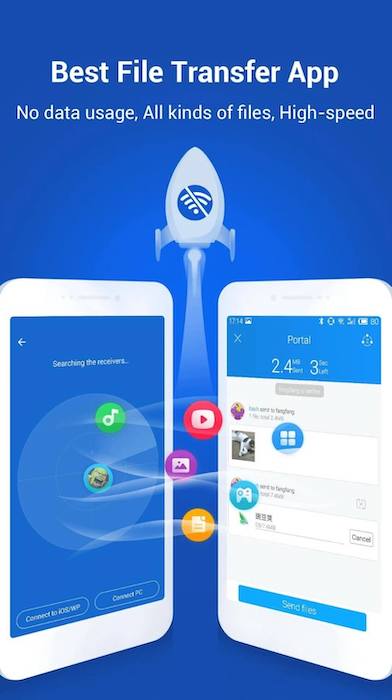
SHAREit dianggap cara paling cepat untuk mengirim file ketimbang pakai kabel data ataupun Bluetooth. Tidak hanya untuk berbagi file antar HP Android, SHAREit juga bisa digunakan untuk berbagi file antara laptop dan HP Android. Langkah-langkahnya yaitu:
- Pastikan kamu sudah menginstal SHARETit versi Windows di laptop kamu dan SHARETit versi Android di HP kamu.
- Buka aplikasi SHAREit di Android kamu.
- Lalu pilih ‘Menu’ lalu klik pilihan ‘Connect PC’
- Ketuk ‘PC Search Mobile’ yang berada di bagian pojok kana bawah.
- Tunggu beberapa saat hingga muncul tulisan ‘Waiting to be Connected…’ yang menandakan hotspot telah terpasang dan aktif.
- Langkah berikutnya, jalankan SHAREit pada laptop
- Klik ‘Search Hotspot of Mobile’
- Tunggu beberapa saat lalu klik Avatar Android kamu yang telah muncul.
- Kemudian di layar laptop akan muncul pemberitahuan sedang menunggu persetujuan dari Android.
- Ketuk ‘OK’ pada Android kamu untuk menyetujui permintaan bergabung dari laptop.
- Lalu tunggu beberapa saat hingga proses connecting selesai dan muncul menu Transfer di laptop dan HP kamu.
- Selanjutnya kamu tinggi mengirim file dari laptop ke HP kamu.
- Klik ‘files’ lalu pilih file yang akan dikirim
- Klik ‘Open’ untuk mengirim file tersebut.
- Kemudian akan muncul kolom ‘History’ dan tunggu proses transfer selesai.
- Klik ‘Disconnect’ setelah selesai menggunakan SHAREit.
4. Menggunakan WhatsApp
Saat ini kamu bisa memindahkan file dari laptop ke HP menggunakan WhatsApp. Perlu diketahui, WhatsApp mempunyai fitur yang disebut WhatsApp Web yang bisa kamu gunakan pada laptop untuk mengirim file ke siapapun yang terhubung di kontak HP kamu. Langkah-Langkahnya yaitu:
- Mengaktifkan WhatsApp Web
- Buka aplikasi WhatsApp di HP kamu.
- Ketuk lambang titik tiga di bagian kanan atas.
- Pilih dan ketuk menu ‘WhatsApp Web’ kemudian akan muncul halaman pemindai QR Code.
- Selanjutnya ketik https://web.whatsapp.com/ di browser laptop kamu lalu akan muncul QR Code.
- Arahkan pemindai QR Code pada HP ke QR Code di laptop.
- Setelah berhasil, WhatsApp Web di laptop akan terhubung ke WhatsApp di HP kamu.
- Pilih dan buka halaman chat kontak WhatsApp tujuan pengiriman file.
- Ketuk menu Attachment dengan lambang paper clip yang terletak di bagian kanan atas.
- Selanjutnya opsi pun akan muncul, antara lain mengirim foto / video dari penyimpanan internal, dokumen, foto langsung kamera, dan juga kontak.
- Ketuk ‘Document’ untuk mengirimkan file dokumen.
- Cari dan pilih file yang akan dikirimkan lalu klik ‘Open’.
- Lalu akan tampil halaman preview, ketuk ikon kirim bergambar anak panah dalam lingkaran hijau.
- Maka file kamu telah terkirim ke kontak tujuan.
Ada juga cara yang lebih cepat yang bisa kamu gunakan untuk mengirim file dari laptop ke kontak WhatsApp kamu. Dari direktori laptop, kamu tinggal drag & drop file yang ingin dikirim langsung ke kontak chat di WhatsApp Web.
Akhir Kata
Demikian artikel mengenai cara mengirim file dari laptop ke HP yang tentunya gak pake ribet. Setelah mengetahui cara-cara di atas, semoga dapat memudahkanmu dalam mengirim file dari laptop ke HP. Selamat mencoba!

